
Gabriel Brooks
0
1406
145
Kada igrate igru na PlayStationu 3, vaši se spremljeni podaci pohranjuju lokalno. Pretplatnici PlayStation Plus-a imaju dodatnu korist pohranjivanja uštede u oblak. U oba slučaja, štednja vaše igre povezana je s vašim računom. Većinu vremena to nije problem. Međutim, u drugim je slučajevima ozbiljna prepreka nemogućnosti korištenja tuđih igara za spremanje na PlayStationu 3. Srećom, postoji način za to; način da istražite prijateljevu igru spremanja (ili onu koju ste pronašli na mreži) na vašem PS3.
Zašto biste željeli koristiti druge igre za spremanje
Ako se zabrljate sa svojim PlayStationom, uvijek nešto može poći po zlu. Nećak briše račun na vašem PlayStationu 3 ili vam tvrdi disk ne uspije i oštećen je (možda je dobro vrijeme za nadogradnju tvrdog diska. Kako nadograditi svoj PS3 HDD Kako nadograditi svoj PS3 HDD Dani dani s utornom memorijskom karticom su daleko otišli - nekoliko stotina gigabajta bilo bi skromno po današnjim standardima. Ajmo nadograditi. Srećom, Sony je napravio zaista laku i korisničku nadogradnju…). Nije teško zamisliti scenarij u kojem svi vaši podaci odlaze u redove. Kao i uvijek, izrada sigurnosnih sigurnosnih kopija vaših PS3 igara za spremanje Kako izraditi sigurnosnu kopiju i uvoz PS3 ušteda igre Kako izraditi sigurnosnu kopiju i uvoz PS3 ušteda igre Trebate sigurnosno kopirati ili uvoziti spremljene podatke igara na svoj PS3? Evo svakog načina sigurnosnog kopiranja vaših PS3 sprema na lokalni pogon ili oblak. je najbolje rješenje. Ali ako niste, uskraćivanje će vam malo dobro. Onaj kopija Lega Batmana koju ste gotovo dovršili? Gone. Karta i svojstva koja ste otključali u GTA V? Nikad više ne biti viđen.

Mogli biste početi ispočetka. Očistite škriljevcu, radeći na vašem ranijem završetku. Mogli biste, ali većina ljudi ne bi. Preuzimanje druge igre za spremanje koja je na 100% neće vam pružiti istu razinu zadovoljstva (nije vaš uštedite), ali to je najlakši način za pristup tom kraju završne igre.
Čak i ako se vaše spremljene igre nisu izgubile, nema sramote u preuzimanju i igranju s drugim igrama za spremanje. Igranje je prije svega zadovoljstvo uživanja; ako želite zabrljati u GTA GTA V na filmu: 10 Grand Grand Theft Auto 5 videozapisa GTA V na filmu: 10 Grand Grand Theft Auto 5 videozapisa Sastavili smo popis 10 najboljih GTA V videozapisa objavljenih do sada; sve ugrađeno u nastavku za vaše brisanje. bez da prvo prođete kroz priču, idite odmah naprijed.
Gdje pronaći Spremi igre
Odlično mjesto za traženje spremljenih igara su GameFaqi, koje je Craig Snyder pregledao u svibnju. GameFAQ su još uvijek okolo i još uvijek je najbolje mjesto za informacije o igrama. GameFAQ su još uvijek okolo i još uvijek je najbolje web mjesto za informacije o igrama. Postoje određene nišne web stranice koje odgovaraju s publiku do te mjere da se natjecatelji i alternativu uopće ne bave. Kad ste na internetu i želite pregledavati videozapise, prijeđite na…. Kada tražite igru, u rezultatima pretraživanja naći ćete veze do spremljenih igara.

Drugo mjesto s puno igara za spremanje je The Tech Game, iako se morate registrirati za račun prije nego što možete preuzeti datoteke. Konačno, ako se nijedan od njih ne uspije, uvijek možete isprobati Google.
Kako radi
Vaše spremljene igre povezane su s vašom konzolom i korisničkim računom. Potpisani su ključem vaše PlayStation, poput potvrde o identifikaciji. Budući da su ostale spremljene igre potpisane s drugim ključem, vaša PlayStation neće ih pokrenuti. Izdvojit ćemo vaš ključ iz jedne od vaših vlastitih igara za spremanje i koristiti ga u dati ostavku igra za spremanje koju ste preuzeli.
U osnovi, modificirat ćemo preuzetu igru spremanja tako da izgleda kao da je stigla s vašeg PlayStation 3-a.
Vodit ćemo vas postupkom po korak. Softver ćete morati konfigurirati samo jednom, ali morat ćete podnijeti ostavku za svaku preuzetu igru spremanja pojedinačno. Ne brinite, nakon što zaključite, treba samo minutu.
0. preduvjeti
Trebat će vam pristup:
- USB stick ili USB hard disk. Ovo ne mora biti veliko.
- Računalo sa sustavom Windows.
- Vaš PlayStation 3 i račun s kojim želite koristiti igre za spremanje.
Prije nego što započnemo, prvo preuzmite:
- Microsoft .NET Framework 4
- [PS3] Spremi ostavku (preuzmi)
Započnite s instaliranjem .NET Framework 4, a zatim instalirajte [PS3] Save Resigner. Ovo će vas provesti kroz nekoliko drugih instalacijskih programa, uglavnom Microsoftovih alata za razvojne programere.
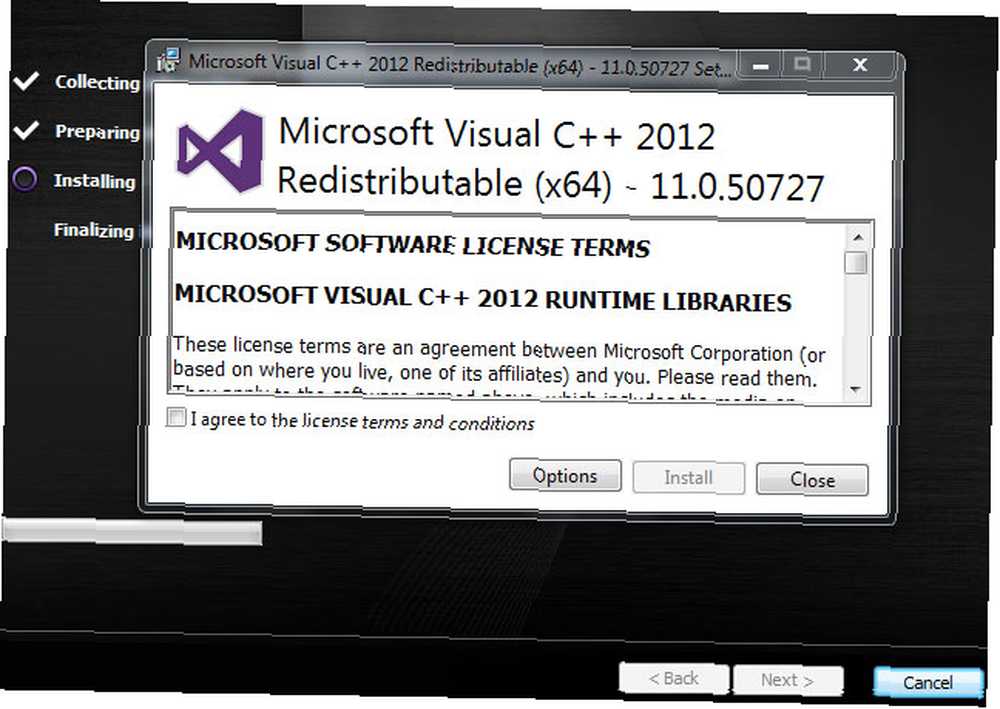
Tijekom postupka neki 32-bitni instalacijski program možda neće uspjeti ako imate 64-bitni operativni sustav. Ne brinite kada vidite da se pogreška pojavio, [PS3] Save Resigner odmah će pokrenuti 64-bitni instalacijski program.
1. Nabavite jednu od vlastitih igara za spremanje
Za ovo će nam trebati jedna od vlastitih spremljenih igara. Jednostavno odaberite slučajnu ili, ako na konzoli nemate nijednu igricu za spremanje, prvo stvorite novu igru za spremanje. Odaberite USB pogon i slijedite naš vodič za izradu sigurnosnih kopija za PS3 spremanje igara Kako izraditi sigurnosnu kopiju i uvoz PS3 ušteda igre Kako izraditi sigurnosnu kopiju i uvoz PS3 ušteda igre Trebate sigurnosno kopirati ili uvoziti spremljene podatke igre na svoj PS3? Evo svakog načina sigurnosnog kopiranja vaših PS3 sprema na lokalni pogon ili oblak. .

Ako u računalo priključite USB stick, trebali biste vidjeti strukturu mape USB stick> PS3> SAVEDATA. U tu se mapu spremaju igre grupirane po igri, svaka u mapi s šifrom igre. To je isti kod koji ćete naći sa strane slučaja igre.
Za sada kopirajte mapu za spremanje igara (u gornjem primjeru, "BLES01614") negdje na svoje računalo. Držite USB pogon priključen, trebat će vam kasnije.
2. Konfigurirajte [PS3] Spremi ostavku
Otvorite [PS3] Spremi Resigner aplikaciju koju ste prethodno instalirali. Odaberi Globalne postavke i provjerite jesu li javni ključevi već prisutni kao na slici ispod.
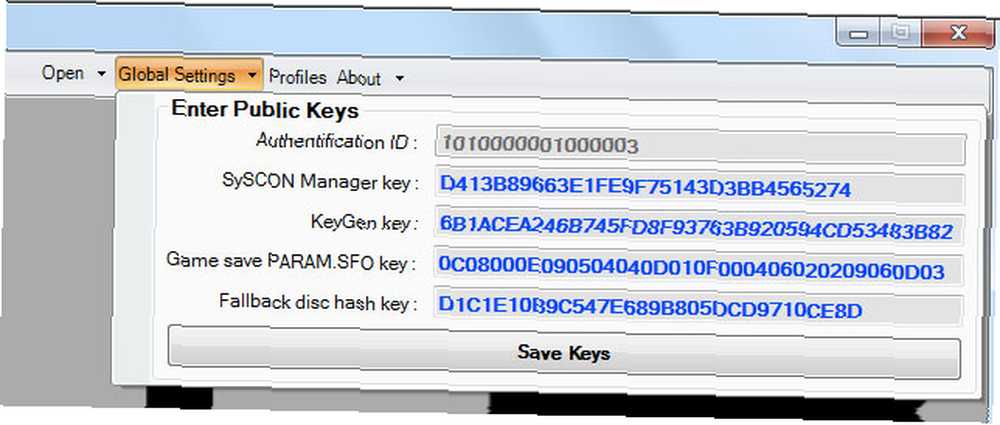
Ako ne, morat ćete ih unijeti ručno. tisak Spremi ključeve kad završite.
SySCON Manager key = D413B89663E1FE9F75143D3BB4565274
KeyGen tipka = 6B1ACEA246B745FD8F93763B920594CD53483B82
Spremanje za igru PARAM.SFO ključ = 0C08000E090504040D010F000406020209060D03
Hash ključ zamjenskog diska = D1C1E10B9C547E689B805DCD9710CE8D
Zatim odaberite profili. Koristit ćemo vašu originalnu igru spremanja za stvaranje predloška za odustajanje od vanjskih igara za spremanje. Unesite naziv profila i pritisnite Učitavanje iz Parama.SFO i potražite originalnu igru spremanja koju ste prebacili na računalo u koraku 1. U mapi za spremanje igara naći ćete datoteku pod nazivom 'Param.SFO', koja sadrži vaše privatne ključeve.

Nakon što odaberete originalnu Param.SFO datoteku, pritisnite Dodajte novi profil. Novi profil s vašim imenom trebao bi se pojaviti u gornjem dijelu zaslona. Po završetku skočnog prozora Profili možete zatvoriti.
3. Ostavite igru Spremi
Još u [PS3] Spremi ostavku, odaberite Otvori> Single Gamesave. (Ako gumb Otvori ne reagira, pritisnite strelicu padajući s desne strane gumba.) Pregledajte jednu od igara za spremanje koju ste s prijatelja preuzeli ili izvukli i odaberite mapu za spremanje igara..
Odaberi Učitaj s> Postojeći profil i odaberite profil koji ste stvorili u koraku 2. Zatvorite skočni prozor. ID računa sada bi trebao biti promijenjen u ID računa vašeg profila.
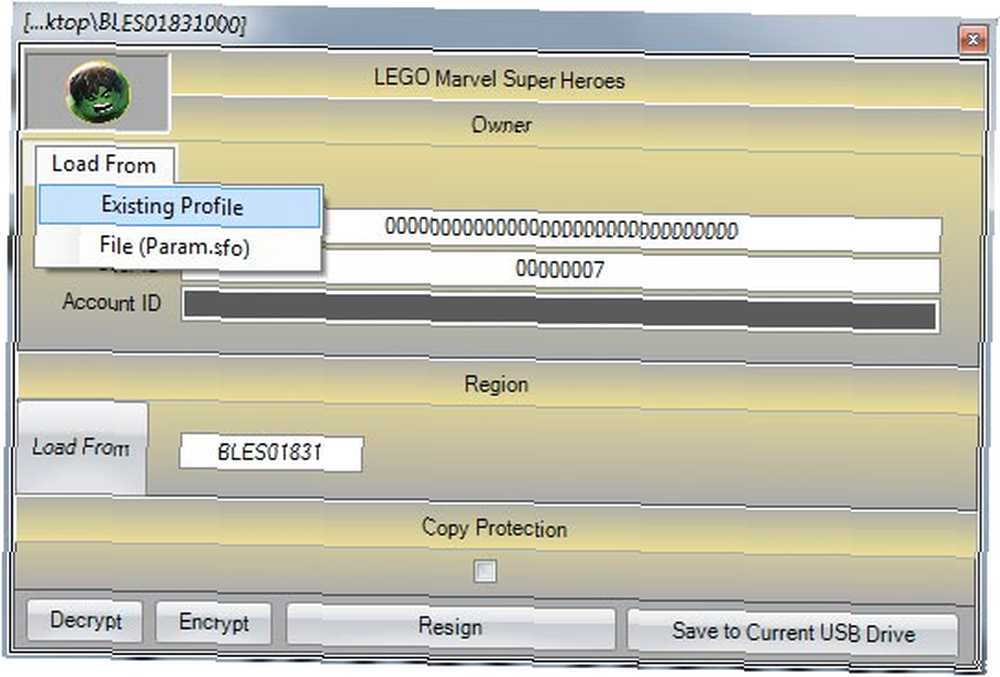
Provjerite odgovara li regionalni kôd kopiji koju imate kod kuće. Taj regionalni kod možete pronaći na strani slučaja u igri. Ako je drugačije, upišite svoj vlastiti kod u Regija polje za tekst.
Kada završite, odaberite Spremi na trenutni USB pogon ispod. Samo ga vratite natrag Kako izraditi sigurnosnu kopiju i uvoz PS3 ušteda igre Kako izraditi sigurnosnu kopiju i uvoz PS3 ušteda igre Trebate sigurnosno kopirati ili uvoziti spremljene podatke igara na svoj PS3? Evo svakog načina sigurnosnog kopiranja vaših PS3 sprema na lokalni pogon ili oblak. na PlayStationu 3 i spremni ste za uživanje u novim igrama spremanja!
3.b Popravi igru koja nije podržana (neobavezno)
Neke igre spremanja pripisat će pogrešku kada ih učitate u [PS3] Save Resigner. Aplikaciji nedostaju neki krucijalni podaci koji su joj potrebni za obradu igre za spremanje. Ako ne dođe do ove pogreške, preskočite korak 4.
Pomoću druge aplikacije primijenit ćemo nedostajuće podatke.

Preuzmite i instalirajte Aldos PS3 alate. Od vas će se tražiti da izvučete alate u mapu. Prema zadanom ovo stvara mapu u vašem kućnom imeniku.
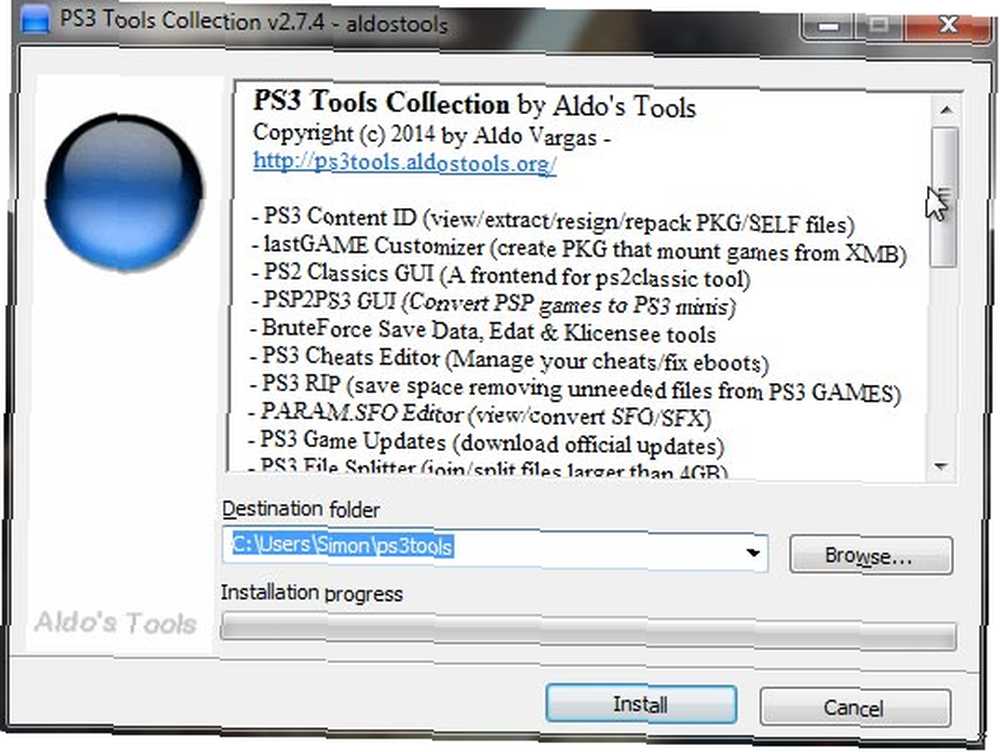
Nakon vađenja potražite mapu ps3tools i otvorite je alati> BruteforceSaveData> BruteforceSaveData.exe. U skočnom prozoru od vas će se zatražiti da konfigurirate svoj profil učitavanjem podataka iz izvorne datoteke Param.NFO koja je uključena u jedan od vaših originalnih spremišta, slično kao podešavanje u koraku 3..

U gornjem desnom kutu obavezno označite potvrdni okvir pored Koristite poravnanje podataka. Pređite (...) do mape koja sadrži igru spremanja koja je uzrokovala pogrešku. Igra bi se trebala pojaviti na glavnom panelu aplikacije.
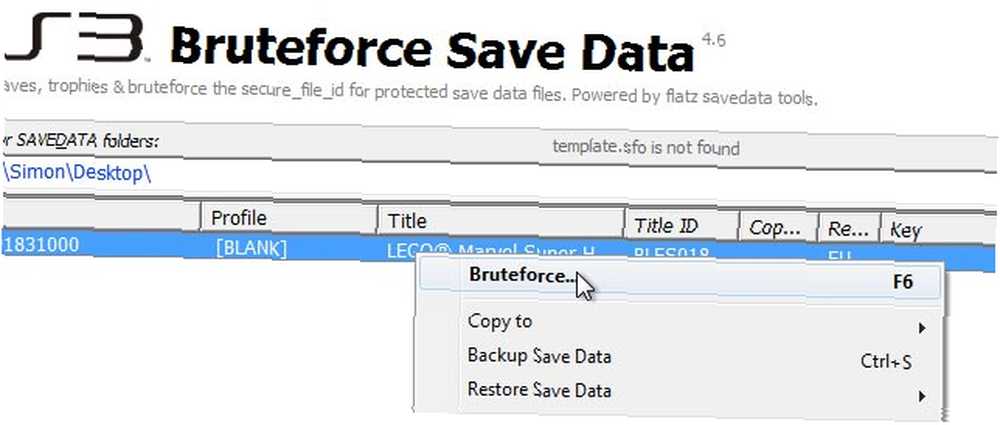
Desni klik na naslovu i odaberite Sirova snaga… Aplikacija će raditi svoju čaroliju minutu ili dvije, nakon čega proizvodi igrački secure_file_id (informacije koje su nam nedostajale). Te će se informacije pojaviti na donjem dijelu vašeg zaslona, u ikonu Ažurirajte ID računa kartica.
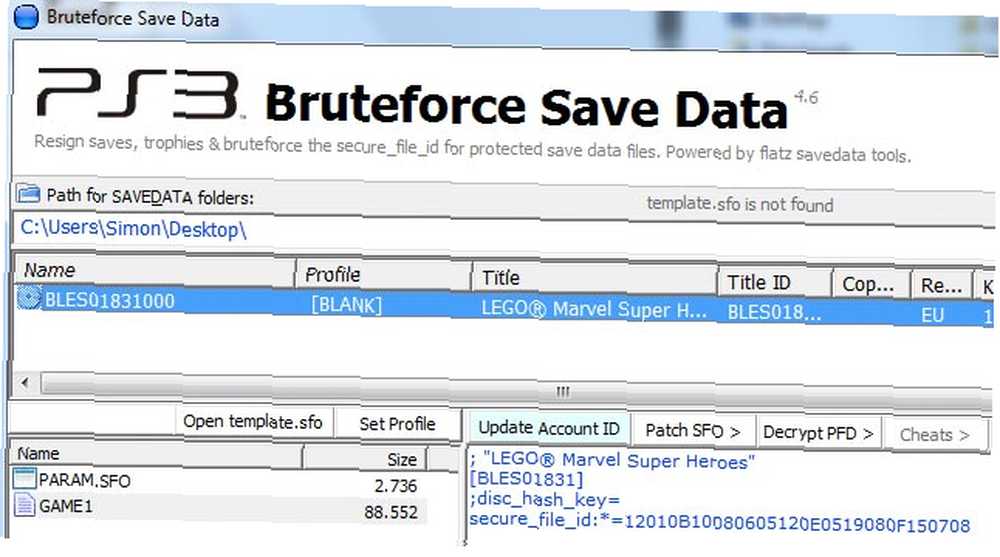
Kopirati cijeli izlaz; sve četiri linije. Potražite mapu [PS3] Spremi rezigner (Dokumenti> Princ kodova> [PS3] Spremi rezigner) i otvorite datoteku 'games.conf'. Pronaći ćete puno redaka sličnih izlazu koji ste upravo kopirali. Jednostavno ga zalijepite između dvije druge igre i zatvorite datoteku.
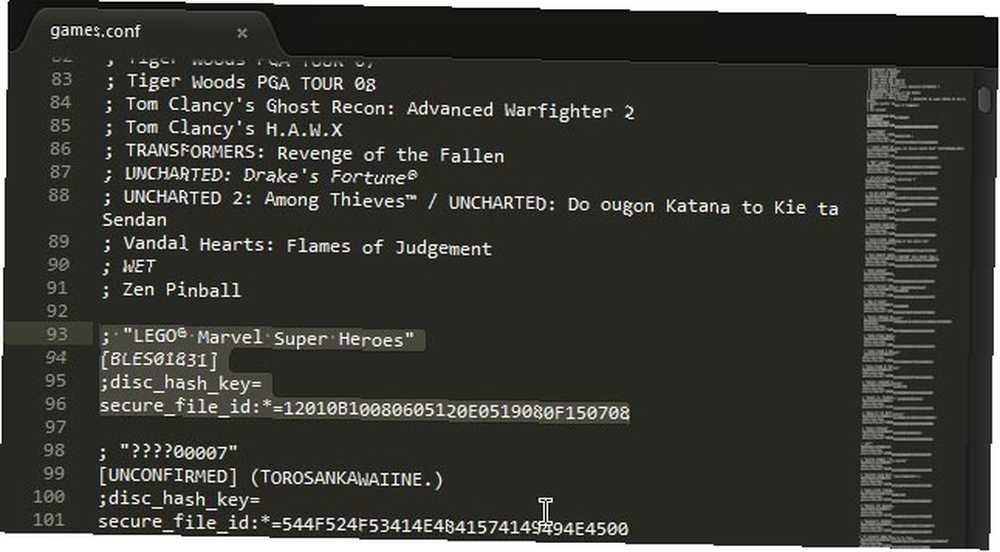
[PS3] Spremi ostavitelj sada ima informacije potrebne za dovršetak posla. Ako se sada vratite na korak 3 ovog vodiča, trebao bi djelovati poput šarma.
Hoćete li igrati preuzete igrice za spremanje? Za zabavu ili iz nužde? Podijelite svoje misli u odjeljku s komentarima ispod članka!











